Είχατε ποτέ γελοία επιβράδυνση της απόδοσης του δικτύου στο λειτουργικό σας σύστημα VirtualBox; Το πρόβλημα συνήθως επιλύεται με ένα εξαιρετικά απλό μικρό κόλπο.
Το μόνο που πρέπει συνήθως να κάνετε είναι να κατευθυνθείτε στις ρυθμίσεις (βεβαιωθείτε ότι η εικονική μηχανή είναι απενεργοποιημένη) και, στη συνέχεια, αλλάζοντας τον προσαρμογέα δικτύου σε διαφορετικό τύπο προσαρμογέα. Για τη δοκιμή XP που χρησιμοποιούσαμε, η μετάβαση στον προσαρμογέα PCnet-PCI II επιλύει το πρόβλημα.
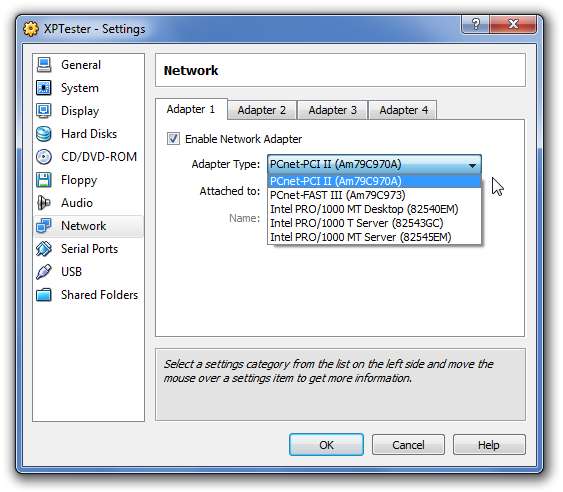
Αφού αλλάξατε τον προσαρμογέα και ενεργοποιήσατε το VM, η απόδοση στο Διαδίκτυο ήταν σχεδόν άμεση ξανά. Σε ένα άλλο παράδειγμα, είχαμε ένα Windows 7 VM σε λειτουργία και η ανταλλαγή του προσαρμογέα με έναν από τους Intel έκανε τα πάντα πολύ πιο γρήγορα εκεί. Αξίζει τουλάχιστον μια ματιά.
Δεν χρησιμοποιήσατε ποτέ το VirtualBox; Έχουμε μερικούς οδηγούς για να σας βοηθήσουμε να ξεκινήσετε:
- Δοκιμάστε ένα νέο λειτουργικό σύστημα με τον εύκολο τρόπο με το VirtualBox
- Χρησιμοποιήστε το VirtualBox για να δοκιμάσετε το Linux στον υπολογιστή σας με Windows
- Προσάρτηση ενός κοινόχρηστου φακέλου VirtualBox από έναν επισκέπτη του Ubuntu
- Εγκαταστήστε προσθήκες επισκεπτών σε Windows και Linux VMs στο VirtualBox
Εάν αναρωτηθήκατε ποτέ πώς καταφέρνουμε να δοκιμάζουμε τόσο πολύ λογισμικό όλη την ώρα - είναι επειδή χρησιμοποιούμε το VirtualBox για να δοκιμάζουμε με ασφάλεια πράγματα χωρίς κίνδυνο να βλάψουμε τους κύριους υπολογιστές μας. Είναι δωρεάν και αξίζει να δείτε.
Συμβουλή μπόνους! Πρόσβαση επισκέπτη μέσω Host + Internet Access με VBox NAT
Αυτό δεν θα βοηθήσει πραγματικά την απόδοση, αλλά αν θέλετε να αποκτήσετε πρόσβαση στο VM του επισκέπτη σας από τον κεντρικό υπολογιστή και επίσης να δώσετε στον επισκέπτη VM πρόσβαση στο Διαδίκτυο μέσω NAT (μετάφραση διεύθυνσης δικτύου), πρέπει να χρησιμοποιήσετε περισσότερους από έναν προσαρμογείς για ολοκληρώστε το. Να γιατί:
- Ο προσαρμογέας VirtualBox NAT είναι εξαιρετικός, ειδικά για χρήστες φορητών υπολογιστών - ο επισκέπτης VM έχει πάντα πρόσβαση στο Διαδίκτυο, ανεξάρτητα από το πού είναι συνδεδεμένος ο φορητός σας υπολογιστής. Το πρόβλημα είναι ότι οι χρήστες NAT δεν μπορούν να έχουν πρόσβαση στον επισκέπτη από τον κεντρικό υπολογιστή, κάτι που είναι μάλλον ενοχλητικό όταν δοκιμάζετε λογισμικό δικτύου.
- Ο προσαρμογέας μόνο για κεντρικούς υπολογιστές VirtualBox σάς επιτρέπει να έχετε εύκολη πρόσβαση στον επισκέπτη από τον κεντρικό υπολογιστή (και αντίστροφα), αλλά δεν παρέχει πρόσβαση στον επισκέπτη στο Διαδίκτυο.
- Ο προσαρμογέας VirtualBox Bridge λειτουργεί πολύ καλά, συνδέοντας την εικονική σας μηχανή απευθείας στο δίκτυο, αλλά δεν λειτουργεί για χρήστες φορητών υπολογιστών, δεδομένου ότι κάθε δίκτυο έχει διαφορετικές ρυθμίσεις.
Η απάντηση? Χρησιμοποιήστε δύο προσαρμογείς — έναν προσαρμογέα NAT και έναν προσαρμογέα μόνο για κεντρικό υπολογιστή. Με αυτόν τον τρόπο μπορείτε να συνδεθείτε στο VM επισκέπτη με τον προσαρμογέα μόνο για κεντρικό υπολογιστή και ο επισκέπτης θα έχει πρόσβαση στο Διαδίκτυο μέσω του προσαρμογέα NAT.
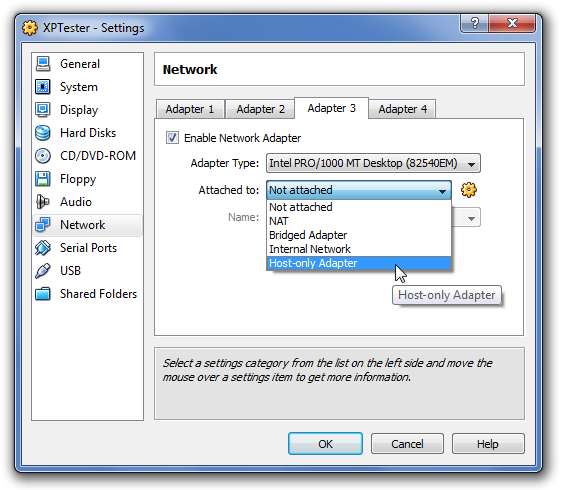
Το κόλπο εδώ είναι να χρησιμοποιήσετε το Adapter 1 ως NAT και το Adapter 3 ως Host-only. Βεβαιωθείτε ότι θα χρησιμοποιήσετε διαφορετικό τύπο προσαρμογέα για κάθε ένα, διαφορετικά δεν λειτουργεί πολύ καλά.
Ρωτήστε τους Super χρήστες
Τα πιο καυτά θέματα της εβδομάδας στον αγαπημένο μας ιστότοπο Ερωτήσεων / Απαντήσεων περιλαμβάνουν μερικές υπέροχες ερωτήσεις και πολλές απαντήσεις από όλους τους σούπερ χρήστες του ιστότοπου.
- Συμβουλές και κόλπα τερματικού για Mac OS X
- Τα δάχτυλά μου είναι κρύα όταν χρησιμοποιώ τον υπολογιστή μου - λύσεις;
- Ποιες είναι οι αγαπημένες σας συντομεύσεις Firefox;
- Πρέπει να διατηρήσω το αρχείο ανταλλαγής μου σε μονάδα SSD;
- Πώς εξηγείτε πιο προηγμένες έννοιες υπολογιστών σε έναν μη σούπερ χρήστη;
- Πώς στο Google ένα ερωτηματικό;
- Γιατί τα Windows καταλαμβάνουν περισσότερο χώρο στο δίσκο, σε σύγκριση με το Linux;
- Ποιος είναι ένας καλός τρόπος εξαγωγής αρχείων .rar στο Mac;
- Boot Camp, Parallels, VirtualBox ή Fusion;
- Πώς να αναβαθμίσετε το Ubuntu 9.10 από το 9.4
Τελευταίες κριτικές λογισμικού
Πιθανότατα έχετε παρατηρήσει, εκτελούμε τις κριτικές ως αποσπάσματα στο κύριο ενημερωτικό δελτίο RSS feed / email, πράγμα που σημαίνει ότι δεν υπάρχει κανένας καλός λόγος να τις συμπεριλάβετε στην εβδομαδιαία ενημέρωση.
Πέρυσι στο Geek
Πριν από περίπου 52 εβδομάδες, καλύψαμε πολλά καλά πράγματα που πολλοί από τους νεότερους συνδρομητές μπορεί να είχαν χάσει. Ακολουθεί μια γρήγορη ανακεφαλαίωση αυτού που γράφαμε τότε:
- Κριτικές Geek: Παρακολούθηση και συγκριτική αξιολόγηση του υπολογιστή σας με τον Οδηγό υπολογιστή
- Απενεργοποιήστε τον ενοχλητικό έλεγχο αναβάθμισης αναβάθμισης προγράμματος οδήγησης HP UAC στα Vista
- Ασφαλίστε τον λογαριασμό σας στο Gmail με κρυπτογράφηση SSL χωρίς διακοπή της ειδοποίησης Gmail
- Γρήγορη συμβουλή: Εναλλαγή μεταξύ υπογραφών στο Outlook 2007 με τον εύκολο τρόπο
- Δημιουργία αντιγράφων ασφαλείας και επαναφορά προγραμμάτων οδήγησης υλικού με τον εύκολο τρόπο με διπλό πρόγραμμα οδήγησης
- Κατάργηση λογαριασμών χρηστών από την οθόνη σύνδεσης στα Windows Vista
- Τρόπος δημιουργίας και χρήσης ενός δίσκου επαναφοράς κωδικού πρόσβασης στα Windows Vista
Η σημείωση του Geek
Ένας από τους πελάτες στη δουλειά μου υπέβαλε μια αναφορά σφαλμάτων σήμερα (για τέταρτη φορά), ρωτώντας μας: "Παρακαλώ κάντε το έτσι ώστε ο ιστότοπός σας να μην κλείνει όταν κάνω κλικ στο κόκκινο X".
Ναι. Σοβαρολογώ.
Φαίνεται ότι πρέπει να κάνουν το «geek» μια απαιτούμενη τάξη στο σχολείο, ε;







